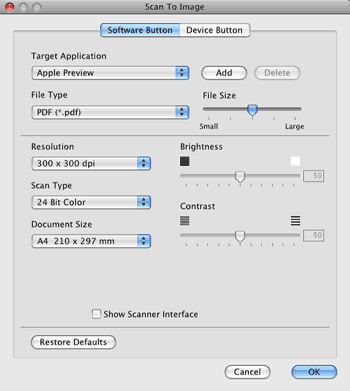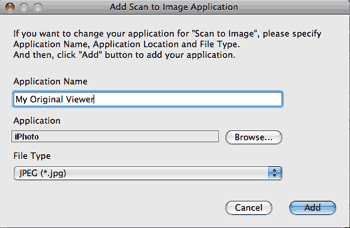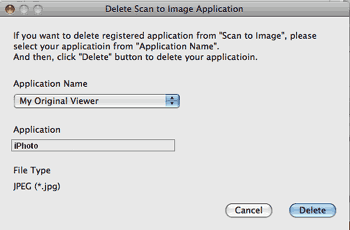Opcja Scan To Image (Skanowanie do obrazu) umożliwia zeskanowanie obrazu bezpośrednio do aplikacji graficznej w celu edycji. Aby zmienić ustawienia domyślne, kliknij przycisk przy jednocześnie naciśniętym klawiszu Ctrl i wybierz zakładkę Software Button (Przycisk oprogramowania).
Jeśli chcesz zeskanować, a następnie wyciąć część strony po wstępnym zeskanowaniu dokumentu, zaznacz pole wyboru Show Scanner Interface (Pokaż właściwości skanera).
W razie potrzeby zmień inne ustawienia.
Aby zmienić aplikację docelową, wybierz ją z menu podręcznego Target Application (Program docelowy). Możesz dodać aplikację do listy, klikając przycisk Add (Dodaj).
Wprowadź Application Name (Nazwę aplikacji) (maksymalnie 30 znaków) i wybierz preferowaną aplikację za pomocą przycisku Browse (Przeglądaj). Z menu podręcznego wybierz File Type (Typ pliku).
Możesz usunąć dodaną aplikację. Po prostu wybierz opcję Application Name (Nazwa aplikacji) i kliknij przycisk Delete (Usuń).

Informacja
| | Ta funkcja jest również dostępna dla opcji Scan to E-mail (Skanowanie do E-mail) i Scan to OCR (Skanowanie do OCR). Wygląd okna może się różnić w zależności od funkcji. |
Jeśli wybierzesz opcję Secure PDF (Zabezpieczony PDF) z listy File Type (Typ pliku), wyświetlone zostanie okno dialogowe Set PDF Password (Ustaw hasło pliku PDF). Wpisz hasło w polach Password (Hasło) i Re-type Password (Wpisz hasło ponownie), a następnie kliknij przycisk OK.

Informacja
| | Opcja Secure PDF (Zabezpieczony PDF) jest również dostępna w przypadku skanowania do poczty elektronicznej i skanowania do pliku. |